Google Map
Google Map首頁
建立地圖
查詢完地點,點選"我的地點"
(需登入google帳號)
點選"建立地圖"
製作地標也可查詢到所要位置後,點選該紅色地標,在所產生的視窗中下方選擇"儲存至...",再儲存至所要的地圖中即可。
完成如下圖
在地標中插入圖片
搜尋好所要的圖片,google瀏覽器:按右鍵點選"複製影像網址
IE瀏覽器:按右鍵點內容,出現之視窗即有圖片網址
點選要插入圖片的地標,選擇RTF格式。選擇底下出現工具列之最右邊的圖示即會出現視窗,將圖片網址貼上
完成如下圖在地標中插入影片
搜尋好所要的影片(已YouTube為例)
點選下方的"分享"
將所產生之程式碼複製(可使用下方選項或自行修改程式碼調整大小)
在欲插入影片之地標中選"HTML格式",將剛所複製的程式碼貼上
完成圖如下








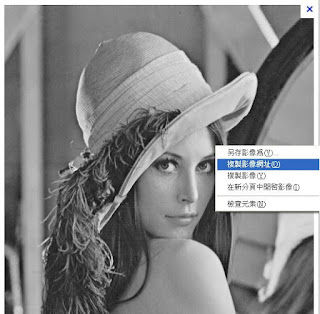











留言
張貼留言